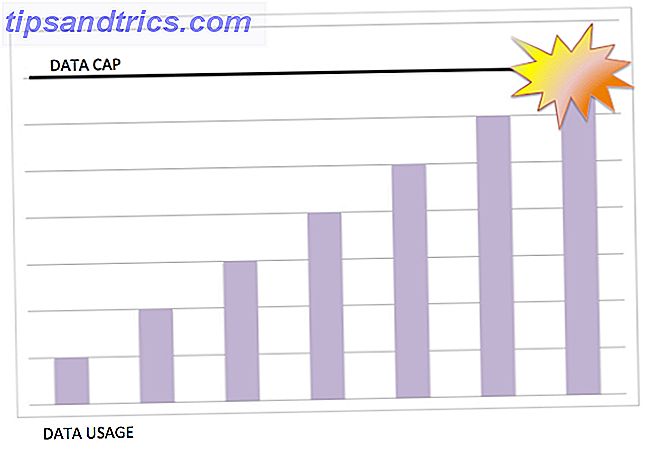Elke iOS-podcast-app 6 Beste iOS-podcast-apps voor iPhone en iPad 6 Beste iOS-podcast-apps voor iPhone en iPad Een podcast is net een radioshow waar u naar luistert wanneer u maar wilt, en een goede podcasting-app kan die ervaring zo veel beter maken. Meer lezen neemt een iets andere benadering in bij het beluisteren van podcasts. De app Podcasts van Apple geeft standaard een lijst met afgespeelde afleveringen weer. Pocket Cast's startscherm Hoe je Podcast-verzameling te beheren Pocket Casts gebruiken Hoe je Podcast-verzameling beheren Pocket Casts gebruiken Podcasts worden steeds populairder. Het probleem is dat je verzameling podcasts waarschijnlijk een beetje uit de hand loopt. In dit artikel leggen we uit hoe je je podcast-verzameling beheert met Pocket Casts. Meer lezen toont een raster van uw podcasts. Castro vraagt je in plaats daarvan om een individuele aflevering toe te voegen aan je wachtrij.
Overcast neemt de eerste benadering van een afspeellijst. Nadat je je op een aantal podcasts hebt geabonneerd, kun je het beste eerst het gedeelte Playlists zien nadat je de app hebt geopend. Een All Episodes-afspeellijst wordt al voor u gemaakt. In de gebruikersinterface wordt u dringend verzocht om een afspeellijst te maken om uw podcasts te beheren. Het is de beste manier om Overcast te ervaren. En dat waar we het vandaag over zullen hebben.
Waarom bewolking is beter dan Podcasts-app
Bewolkt is de beste podcast-app op iPhone en iPad vanwege de balans tussen elegante eenvoud en krachtige functies. Het kan een tijdje duren om eraan te wennen, maar als je dat eenmaal doet, vlieg je door de app en vraag je je af hoe je een andere app hebt gebruikt, met name de Podcasts-app van Apple.
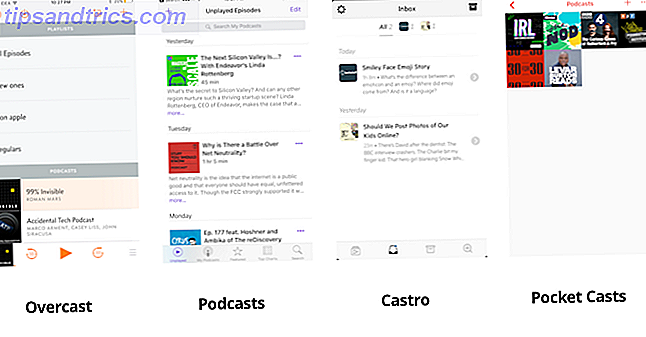
Als je de ingebouwde Podcasts-app op je iPhone gebruikt, wordt Overcast een behoorlijk een update. Het is niet alleen gemakkelijker om podcasts te vinden en zich erop te abonneren. Willekeurige nieuwe podcasts zoeken op basis van de lengte van afleveringen. Willekeurige nieuwe podcasts zoeken op basis van de lengte van afleveringen Als je een hoop tijd hebt en naar een willekeurige podcast wilt luisteren die past die hoeveelheid tijd, dit is de perfecte manier om het te doen. Meer lezen, Overcast heeft krachtige gebruikersfuncties die de Podcast-app niet ondersteunt.
Er is pro-level beheer van afspeellijsten en een wachtrij die eenvoudig te beheren is. Bovendien verhoogt de Volume Boost-functie op intelligente wijze het volume zonder het geluid te vervormen. De Smart Speed-functie verwijdert de stilte, waardoor u tegelijkertijd naar meer podcasts luistert.
Het ontwerp van Overcast is eenvoudig, maar als u er eenmaal aan gewend bent, begint u de efficiëntie te waarderen. Bijna alles werkt hier met swipes. Dingen zoals het afspelen van afleveringen en podcast-vermeldingen worden weergegeven als laden. U kunt gewoon naar beneden vegen om ze te verwijderen en terug te gaan naar de vorige pagina.
Abonneer u op podcasts of voeg afleveringen toe
Tik vanuit het startscherm van Overcast op de plus -knop in de rechterbovenhoek. Hier vindt u aanbevelingen van Twitter Hoe u geweldige boekaanbevelingen kunt krijgen met behulp van Twitter Hoe u geweldige boekaanbevelingen kunt krijgen via Twitter Als u een fervent lezer bent die ook op Twitter actief is, kunt u deze combineren om geweldige nieuwe aanbevelingen voor uw volgende te krijgen boeken om te lezen. Lees meer (nadat je je Twitter-account hebt gekoppeld) en een aantal collecties voor verschillende categorieën. Het tabblad Aanbevolen van Overcast is lang niet zo uitgebreid als de Podcasts-app van Apple. Maar u kunt zoeken naar elke gewenste podcast in de zoekbalk.

Zodra je het hebt gevonden, kun je op Abonneren tikken om de podcast aan je feed toe te voegen, of je kunt op een afzonderlijke aflevering tikken om deze te starten of te downloaden.

Zodra je je op een podcast hebt geabonneerd, ga je naar het tabblad Instellingen voor de podcast en kun je aanpassen hoeveel nieuwste afleveringen je wilt houden, of je er meldingen voor ontvangt en hoe de afleveringen zijn gesorteerd.

Het verwijderen van een podcast of een aflevering is ook vrij eenvoudig. In de lijstweergave veegt u naar links en tikt u op de knop Verwijderen .
Maak een slimme afspeellijst
Nadat je je op een handvol podcasts hebt geabonneerd, wordt het tijd om je eerste afspeellijst te maken. Laten we een afspeellijst met podcasts maken waarnaar u elke week religieus luistert, inclusief die ene podcast waar u naar moet luisteren zodra deze uit is, ongeacht hoe lang uw wachtrij is.
Tik op het pictogram Nieuwe afspeellijst en selecteer Nieuwe slimme afspeellijst . Geef het een naam en zorg ervoor dat het gesorteerd is op Nieuwste naar Oudste .

Tik vervolgens in het onderdeel Podcasts toevoegen op de podcasts waarnaar u elke week luistert.

Tik vervolgens op Prioriteitspodcasts selecteren aan en selecteer de podcast die u bovenaan de lijst wilt staan, ongeacht wat.

Je kunt ook afzonderlijke podcastafleveringen uit je feed toevoegen aan deze afspeellijst. Tik op Gereed en de afspeellijst wordt opgeslagen.
Gebruik de wachtrij effectief
Tik eerst op het pictogram Overcast en zorg ervoor dat de optie Continuous Play is ingeschakeld. Dit zorgt ervoor dat het afspelen niet stopt nadat de huidige aflevering is voltooid.
Net als afspeellijsten is de wachtrij een groot deel van de app. Als een gewone podcast-luisteraar, wil je vaak regelen welke aflevering vervolgens wordt afgespeeld. Overcast biedt meerdere manieren om dit te doen.

Wanneer je een melding krijgt dat er een nieuwe aflevering is, kun je deze aan de wachtrij toevoegen door 3D de melding aan te raken Alles wat je kunt doen met 3D Touch op je iPhone Alles wat je kunt doen met 3D Touch op je iPhone 3D-aanraking is eigenlijk gewoon een mooie naam voor een drukgevoelig scherm, maar voegt een hele reeks extra invoeropties toe aan iOS. Lees verder . Wanneer u op een aflevering in de lijst tikt, vindt u naast de knop Afspelen een knop Toevoegen aan wachtrij en selecteert u Volgende spelen . U kunt ook een aflevering toevoegen aan een afspeellijst met deze optie.

Het opnieuw rangschikken van de wachtrij in een afspeellijst is nog eenvoudiger. Aan de balk rechts van elke afleveringslijst vindt u een handvat. Tik erop en houd vast en veeg omhoog of omlaag om de aflevering omhoog of omlaag in de wachtrij te verplaatsen.
Pas afspeelfuncties aan

Nadat je een podcast hebt gespeeld, tik je op de minispeler en veeg je naar rechts om bij de afspeelknoppen te komen. Hiervandaan moet je proberen Voice Boost en Smart Speed- functies in te schakelen. Je kunt ook de podcast versnellen. Hieronder kunt u een slaaptimer instellen voor 15 of 30 minuten.
Schakel de donkere modus in

Bewolkt heeft een heel mooie donkere modus die niet alleen kleuren omkeert. Vanuit de instellingen (tik op het pictogram Bewolkt in de linkerbovenhoek) zet je de donkere modus aan en zie je dat de typografie verandert en de achtergrond donkerblauw wordt. En de oranje accenten veranderen in een lichtere tint blauw. Alles is veel rustiger.
Kijk eens naar de instellingen
Laten we ten slotte eens uitgebreid kijken naar het menu Instellingen. Bewolkt verbergt hier kleinere opties. En als je op mij lijkt, wil je de app aanpassen totdat je hem precies goed krijgt. Dit is wat je krijgt in het menu Instellingen.

Nieuwe afleveringen : hier kun je selecteren of de app nieuwe afleveringen moet downloaden via wifi, mobiel of gewoon streamen wanneer ze worden afgespeeld.
Afgespeelde afleveringen : het is het beste om de app automatisch de aflevering te laten verwijderen wanneer je klaar bent met spelen. U kunt er ook voor kiezen om het te bewaren totdat het handmatig wordt verwijderd.
Nitpicky-details : vanuit dit gedeelte kunt u de zoekintervallen selecteren, de afstandsbediening van de hoofdtelefoon uitschakelen en meer.

Meldingen voor nieuwe afleveringen : als u alleen meldingen voor specifieke podcasts wilt, kunt u dat hier aanpassen.
Unlistened Episode Limit : standaard bewaart de app de drie laatste niet-vermelde afleveringen. Maar u kunt de limiet per podcast verhogen of verlagen.
Upgrade naar premium
Overcast is een van de weinige apps waar de advertenties echt nuttig zijn. Overcast heeft nu een advertentiesysteem waarin podcasts en services in banneradvertenties worden weergegeven. Ik heb op deze manier een aantal nieuwe podcasts gevonden.
Als u geen fan bent van advertenties, kunt u zich aanmelden voor Overcast Premium voor $ 9, 99 / jaar. Het verwijdert alle advertenties en voegt nieuwe functies toe, zoals de mogelijkheid om uw eigen bestanden te uploaden naar uw Overcast-account en een nieuw donker pictogram.
Wat gebruik je om op podcasts op je iPhone bij te houden? Wat zijn enkele van je favoriete podcasts? Deel met ons in de reacties hieronder.